Hướng dẫn cài đặt modem Wi-Fi FPT chi tiết, dễ hiểu nhất
Việc cài đặt và cấu hình modem Wi-Fi FPT tưởng chừng phức tạp nhưng thực ra lại khá đơn giản. Bài viết này sẽ đưa ra hướng dẫn cài đặt modem Wi-Fi FPT chi tiết, giúp bạn tự mình thiết lập lại thiết bị và thực hiện hướng dẫn cấu hình modem Wi-Fi FPT (đổi tên, mật khẩu) một cách nhanh chóng và hiệu quả ngay tại nhà.
1. Một số yếu tố cần thiết trước khi cài đặt modem Wi-Fi
Trước khi bắt đầu cấu hình, việc chuẩn bị đầy đủ các thiết bị giúp quá trình cài đặt diễn ra suôn sẻ hơn:
- Kiểm tra và chọn vị trí lắp đặt:
Bạn cần đảm bảo có đầy đủ modem, adapter nguồn, dây cáp mạng (LAN). Ưu tiên lắp đặt modem ở vị trí thông thoáng, trung tâm nhà/văn phòng để tín hiệu Wi-Fi truyền phát đều, tránh xa các vật cản lớn, thiết bị điện tử công suất cao hoặc vật liệu kim loại, đồng thời đảm bảo nguồn điện luôn ổn định.
>> Xem thêm: Modem Wi-Fi là gì? Công dụng của Modem Wi-Fi

Bạn nên đặt modem Wi-Fi ở những vị trí thông thoáng, không có vật cản để tín hiệu Internet được rộng khắp ngôi nhà/ văn phòng của bạn một cách tốt nhất.
- Chuẩn bị thiết bị đầu cuối và kết nối:
Chuẩn bị máy tính/laptop hoặc điện thoại thông minh để cấu hình modem Wi-Fi FPT. Tiến hành kết nối dây quang/ONT theo đúng chuẩn từ nhà mạng. Dùng dây LAN nối trực tiếp modem với máy tính hoặc kết nối qua Wi-Fi tạm thời để truy cập vào giao diện quản trị.
- Đăng nhập vào modem:
Bạn mở trình duyệt web và truy cập địa chỉ IP mặc định thường gặp là 192.168.1.1 (hoặc kiểm tra tem dán dưới đáy modem). Sau đó, nhập tài khoản quản trị (Username/Password) được ghi trên tem hoặc tài liệu bàn giao. Bạn nên đổi ngay mật khẩu quản trị sau lần đăng nhập đầu tiên.
- Kiểm tra trạng thái đường truyền:
Sau khi đăng nhập thành công, hãy kiểm tra các đèn LED PON/LOS/Internet và trạng thái WAN (Internet) trong giao diện để đảm bảo đường truyền cáp quang đã ổn định. Các mục chính như Network/Internet, Wireless, LAN sẽ hiển thị, sẵn sàng cho bước thiết lập Wi-Fi tiếp theo.
2. Hướng dẫn cài đặt modem Wi-Fi FPT chi tiết mới nhất
Để modem Wi-Fi hoạt động ổn định và bảo mật, bạn cần thực hiện cài đặt lại thiết bị theo đúng quy trình. Dưới đây là các bước hướng dẫn chi tiết bao gồm việc reset modem, đăng nhập giao diện quản trị, thiết lập thông số Wi-Fi và đổi tên cùng mật khẩu mạng, giúp bạn dễ dàng tự cài đặt tại nhà.
- Bước 1: Reset modem:
Bạn nhấn và giữ chặt nút Reset khoảng 7 - 10 giây, thả ra khi thấy các đèn trên modem tắt hết (chỉ còn đèn Power sáng) hoặc modem đã khởi động lại. Việc này giúp xóa toàn bộ cài đặt cũ và đưa modem về trạng thái ban đầu.

Bạn cần nhấn giữ chặt nút Reset khoảng 7 - 10 giây sẽ giúp xóa bỏ toàn bộ cài đặt cũ và đưa modem về trạng thái ban đầu.
- Bước 2: Đăng nhập và kết nối thiết bị:
Bạn mở trình duyệt web (Chrome, Firefox,...) trên thiết bị đã kết nối LAN hoặc Wi-Fi với modem. Nhập địa chỉ IP mặc định (thường là http://192.168.1.1) vào thanh địa chỉ và nhập tên đăng nhập và mật khẩu ở mặt sau modem (thường là admin và mật khẩu riêng), rồi bấm Login.
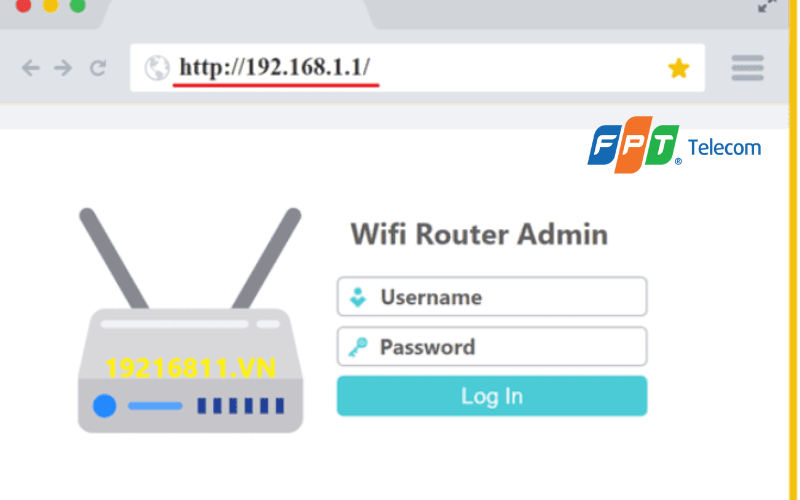
Đăng nhập vào địa chỉ IP mặc định để kết nối vào giao diện cấu hình modem.
- Bước 3: Thiết lập thông số Wi-Fi:
Khi đã đăng nhập thành công, bạn tìm đến mục Network hoặc Wireless Setup (Thiết lập Wi-Fi) trong giao diện quản trị. Tại đây, bạn sẽ thấy phần thiết lập cho các băng tần 2.4Ghz và 5Ghz (nếu modem hỗ trợ 2 băng tần). Bạn nên cấu hình cho cả hai băng tần để Wi-Fi hoạt động ổn định hơn.
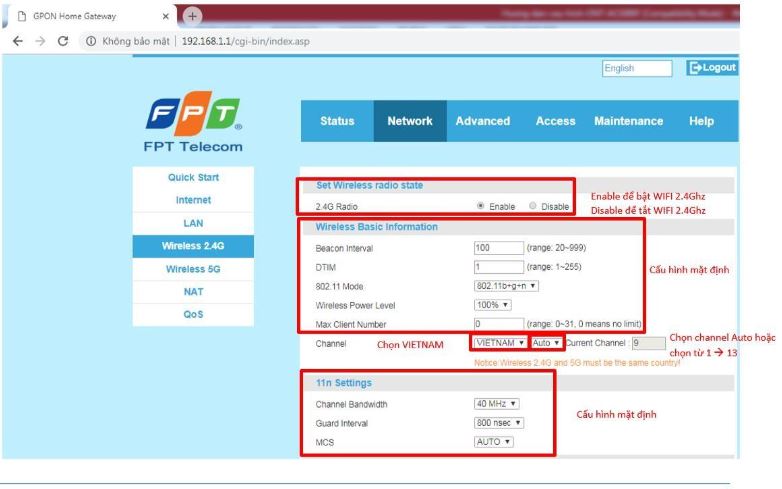
Sau khi đăng nhập vào giao diện cài đặt bạn cần thiết lập thông số Wi-Fi phù hợp để mạng hoạt động ổn định và mạnh hơn.
- Bước 4: Hướng dẫn cài đặt modem Wi-Fi FPT với tên và mật khẩu:
Trong phần cài đặt của băng tần 2.4G hoặc 5G, bạn nhập tên Wi-Fi mới ở ô SSID Name (hoặc SSID) và nhập mật khẩu mới ở ô Security Passphrase/WPA Key/Password. Mật khẩu nên có từ 8 đến 63 ký tự để đảm bảo an toàn và tránh bị truy cập trái phép.
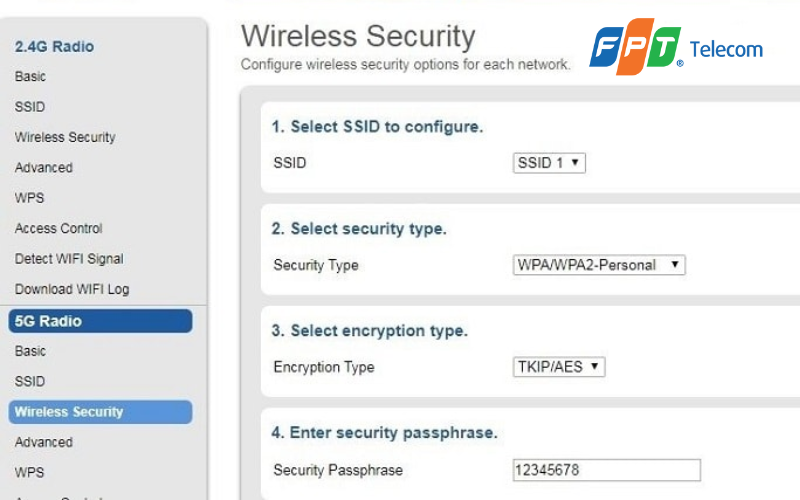
Bạn nên thay đổi mật khẩu modem Wi-Fi định kỳ để đảm bảo an toàn và hạn chế được nguồn truy cập trái phép.
>> Xem thêm: Các loại Modem Wi-Fi của FPT: Modem mới nhất, tốc độ tối ưu
3. Sự cố thường gặp khi cài đặt modem Wi-Fi và cách xử lý
Khi làm theo hướng dẫn cài đặt modem Wi-Fi FPT, có thể sẽ có một số sự cố sau đây thường xảy ra và bạn nên khắc phục như sau:
- Không truy cập được trang cấu hình (192.168.1.1):
Bạn cần đảm bảo thiết bị của bạn (máy tính/điện thoại) đang có cùng dải địa chỉ IP với modem. Đồng thời thử tắt các ứng dụng VPN/Proxy đang chạy. Nếu vẫn không được, hãy thử một trình duyệt web khác hoặc thực hiện Reset cứng modem về cài đặt gốc.
- Đèn báo LOS màu đỏ hoặc nhấp nháy:
Đây là dấu hiệu modem mất tín hiệu quang từ nhà mạng. Bạn nên kiểm tra kỹ các đầu nối cáp quang (dây mỏng) xem có bị lỏng, bẻ gập hoặc đứt không. Nếu không tự khắc phục được, hãy gọi ngay đến tổng đài hỗ trợ kỹ thuật FPT 1900 633 933 để được kiểm tra đường dây.
- Tín hiệu Wi-Fi yếu, chập chờn:
Bạn nên thử thay đổi kênh Wi-Fi để tránh nhiễu sóng từ các mạng lân cận. Với băng tần 2.4GHz, nên giảm độ rộng kênh về 20MHz để tăng tính ổn định. Tối ưu lại vị trí đặt modem và cân nhắc việc tách riêng tên mạng (SSID) cho 2.4GHz và 5GHz để kết nối thiết bị phù hợp.
- Tốc độ mạng thấp hơn gói cước:
Thử cắm dây mạng LAN trực tiếp từ modem vào máy tính để kiểm tra tốc độ thực tế (nên dùng cáp Cat5e hoặc Cat6). Thực hiện đo speedtest ngay gần modem. Tạm thời tắt bớt các thiết bị đang tải nặng hoặc cập nhật phần mềm (firmware) cho modem.
- Lỗi PPPoE (Không kết nối được Internet):
Khi làm theo hướng dẫn cấu hình modem Wi-Fi FPT, lỗi này thường do sai thông tin đăng nhập Internet. Theo đó bạn hãy xác nhận lại đúng Username/Password được FPT cung cấp. Khởi động lại (Reboot) cả thiết bị ONT (modem quang) và modem. Nếu cần, liên hệ FPT để yêu cầu cấp lại thông số kết nối.
- Xung đột IP hoặc lỗi NAT:
Lỗi xảy ra khi bạn dùng thêm một Router/thiết bị phát Wi-Fi riêng. Để tránh tình trạng hai thiết bị cùng cấp IP (xung đột), bạn cần tắt chức năng DHCP trên thiết bị phụ, hoặc chuyển modem FPT sang chế độ Bridge (cầu nối) và để Router phụ quản lý toàn bộ.
- Mở Port (Port Forwarding) không hoạt động:
Bạn cần kiểm tra lại thiết bị đích (Camera, NAS, Server) đã có địa chỉ IP tĩnh chưa? Dịch vụ đã chạy đúng số cổng (Port) chưa? Quan trọng nhất là cần xác nhận địa chỉ IP WAN của bạn là Public (công cộng) hay CGNAT (IP dùng chung). Nếu đang ở CGNAT, hãy liên hệ FPT để đăng ký giải pháp IP Public nếu cần.
4. Dịch vụ hỗ trợ lắp đặt và bảo hành modem Wi-Fi FPT
Nếu bạn gặp khó khăn trong quá trình cài đặt hoặc cần hỗ trợ về các vấn đề kỹ thuật, FPT Telecom cung cấp các kênh hỗ trợ chuyên nghiệp:
- Tổng đài hỗ trợ kỹ thuật (Báo hỏng, sự cố): Liên hệ qua số hotline 1900 633 933 (Hoạt động 24/7 để hỗ trợ xử lý sự cố nhanh chóng).
- Hỗ trợ qua ứng dụng Hi FPT: Sử dụng ứng dụng Hi FPT trên điện thoại để yêu cầu hỗ trợ kỹ thuật, kiểm tra thông tin hợp đồng, đóng cước và cả đổi mật khẩu Wi-Fi.
- Email hỗ trợ: Gửi yêu cầu hỗ trợ qua email hotrokhachhang@fpt.com.
Qua bài viết hướng dẫn cài đặt modem Wi-Fi FPT trên, việc nắm vững cách cấu hình modem Wi-Fi FPT là kỹ năng hữu ích giúp bạn chủ động giải quyết các vấn đề mạng cơ bản tại nhà. Chỉ với 4 bước đơn giản, bạn đã có thể dễ dàng thay đổi tên, mật khẩu Wi-Fi, hoặc reset modem để cải thiện hiệu suất mạng. Trong trường hợp không thể tự xử lý, hãy luôn nhớ số ổng đài 1900 633 933 để nhận được hỗ trợ kỹ thuật kịp thời từ FPT Connect.
>>> Liên hệ ngay hotline 1900 633 933 để được hỗ trợ lắp mạng Wi-Fi FPT bạn nhé!

